Việc thêm nét in vào CAD hay còn gọi là cài đặt bảng nét in (Plot Style Table) là một thao tác cơ bản và cực kỳ quan trọng đối với bất kỳ người sử dụng phần mềm AutoCAD nào, đặc biệt là trong lĩnh vực kỹ thuật, kiến trúc hay xây dựng. Một hệ thống nét in chuẩn giúp bản vẽ khi in ra giấy hoặc xuất sang định dạng PDF có độ dày, màu sắc và kiểu đường nét đúng như mong muốn, đảm bảo tính chuyên nghiệp và chính xác. Nếu bạn đang gặp khó khăn với việc quản lý nét in hoặc muốn sử dụng các bảng nét in tiêu chuẩn từ đồng nghiệp hay công ty khác, bài viết này sẽ hướng dẫn bạn chi tiết từng bước thực hiện cách add nét in vào CAD một cách hiệu quả nhất.
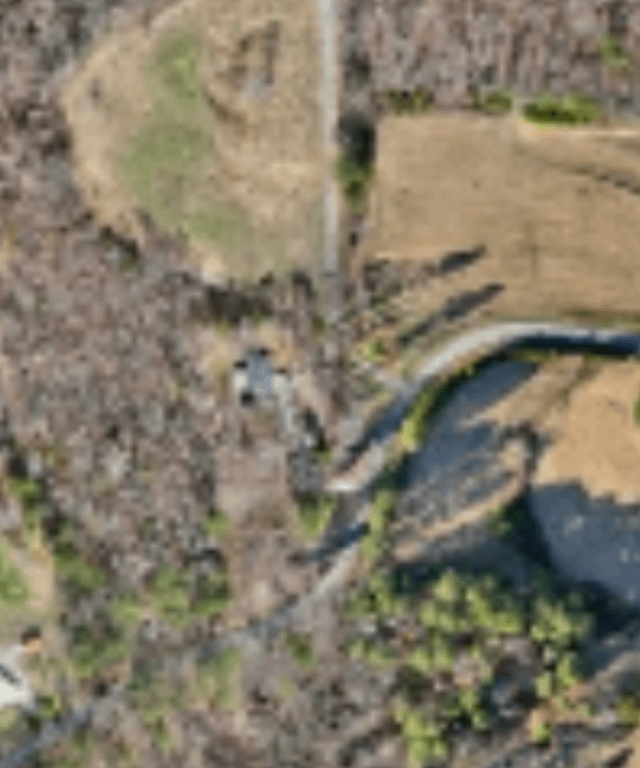
Nét In Trong AutoCAD Là Gì?
Trước khi đi sâu vào cách add nét in vào CAD, chúng ta cần hiểu rõ “nét in” trong ngữ cảnh AutoCAD là gì. Trong AutoCAD, “nét in” thường được đề cập đến thông qua khái niệm Plot Style Table (Bảng Kiểu In). Đây là các cài đặt quy định cách các đối tượng trong bản vẽ sẽ hiển thị khi được in ra, bao gồm màu sắc, độ dày nét (Lineweight), kiểu đường nét (Linetype) và các hiệu ứng khác như tô bóng (screening), kiểu kết thúc nét (lineweight end style), kiểu nối nét (lineweight join style), v.v. Có hai loại Bảng Kiểu In chính trong AutoCAD:
Plot Style Table (CTB)
CTB là viết tắt của Color-Dependent Plot Style Table (Bảng Kiểu In Phụ Thuộc Màu Sắc). Với các file CTB, cách một đối tượng được in ra sẽ phụ thuộc vào màu sắc của đối tượng đó trong bản vẽ. Ví dụ, tất cả các đối tượng được gán màu đỏ (màu 1 trong AutoCAD) có thể được quy định in ra với độ dày nét là 0.25mm và màu đen, bất kể màu sắc hiển thị trên màn hình. Loại này rất phổ biến và được sử dụng rộng rãi, đặc biệt trong các phiên bản AutoCAD cũ hoặc các tiêu chuẩn bản vẽ truyền thống. Khi bạn muốn add nét in vào CAD dưới dạng file CTB, bạn đang thêm một bảng quy tắc ánh xạ màu sắc thành các thuộc tính in.
Named Plot Style Table (STB)
STB là viết tắt của Named Plot Style Table (Bảng Kiểu In Được Đặt Tên). Khác với CTB, với STB, bạn gán một “kiểu in” (Plot Style) trực tiếp cho từng đối tượng hoặc từng layer, chứ không phụ thuộc vào màu sắc của đối tượng đó. Mỗi kiểu in trong file STB có một tên riêng và chứa các thuộc tính in cụ thể (độ dày nét, màu in, kiểu đường nét…). Cách tiếp cận này linh hoạt hơn CTB, cho phép các đối tượng cùng màu có thể in ra khác nhau nếu chúng được gán các kiểu in STB khác nhau. Tuy nhiên, CTB vẫn thông dụng hơn đối với nhiều người dùng Việt Nam khi nói về “nét in”. Khi bạn tìm cách add nét in vào cad, bạn thường đang muốn cài đặt một file CTB.
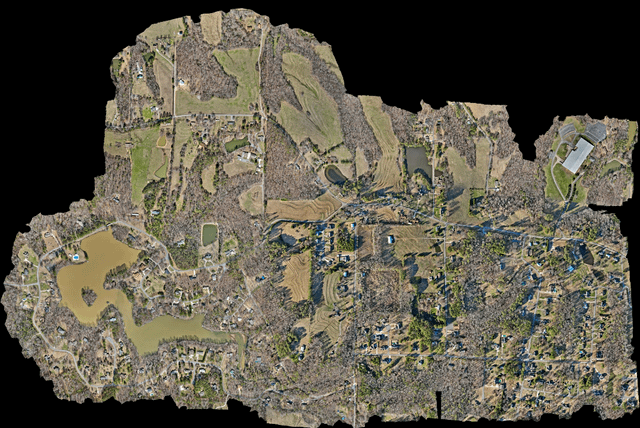
Tại Sao Cần Add Thêm Nét In?
Việc thêm nét in vào CAD không chỉ là một thủ tục kỹ thuật mà còn mang lại nhiều lợi ích thiết thực:
- Đảm Bảo Tính Nhất Quán: Sử dụng một bảng nét in chuẩn cho tất cả các bản vẽ giúp đảm bảo rằng mọi bản vẽ đều có định dạng in thống nhất, dễ đọc và chuyên nghiệp. Điều này đặc biệt quan trọng khi làm việc theo nhóm hoặc trong một công ty có quy chuẩn riêng.
- Tiết Kiệm Thời Gian: Thay vì phải cấu hình lại thuộc tính in cho từng bản vẽ, việc áp dụng một file nét in đã được thiết lập sẵn giúp bạn tiết kiệm rất nhiều thời gian trong quá trình chuẩn bị in ấn.
- Kiểm Soát Chất Lượng Bản In: File nét in cho phép bạn kiểm soát chính xác cách từng loại đường nét, màu sắc sẽ hiển thị khi in ra, từ đó tạo ra các bản vẽ có chất lượng in ấn cao, thể hiện đúng ý đồ thiết kế.
- Tuân Thủ Tiêu Chuẩn: Nhiều công ty, dự án hoặc ngành nghề có các tiêu chuẩn bản vẽ và in ấn cụ thể. Việc add và sử dụng các file nét in chuẩn giúp bạn tuân thủ các quy định này.
Hiểu rõ lý do này sẽ giúp bạn thực hiện cách add nét in vào CAD một cách chủ động và hiệu quả hơn.
Hướng Dẫn Chi Tiết Cách Add Nét In Vào CAD (CTB/STB)
Đây là phần trả lời trực tiếp cho ý định tìm kiếm của bạn về cách add nét in vào CAD. Quy trình này áp dụng chung cho cả file CTB và STB, điểm khác biệt chỉ là loại file bạn cần sao chép.
Quy trình cơ bản để thêm nét in vào AutoCAD bao gồm việc xác định vị trí thư mục chứa các file nét in của phần mềm, sau đó sao chép (copy) file nét in mong muốn và dán (paste) vào thư mục đó.
Bước 1: Xác Định Vị Trí Thư Mục Chứa Nét In
AutoCAD lưu trữ các file nét in (.ctb hoặc .stb) trong một thư mục cụ thể trên máy tính của bạn. Vị trí của thư mục này có thể thay đổi tùy thuộc vào phiên bản AutoCAD bạn đang sử dụng và hệ điều hành. Cách dễ nhất và chính xác nhất để tìm thư mục này là thông qua cài đặt của chính AutoCAD.
- Mở phần mềm AutoCAD.
- Gõ lệnh
OPTIONShoặcOPtrên dòng lệnh và nhấn Enter. Hộp thoại Options sẽ xuất hiện. - Trong hộp thoại Options, chuyển đến tab Files.
- Mở rộng mục Plot Style Table Search Path. Bạn sẽ thấy một danh sách các đường dẫn thư mục. Đường dẫn đầu tiên trong danh sách này thường là vị trí mặc định mà AutoCAD tìm kiếm các file nét in.
- Ghi lại hoặc sao chép đường dẫn này. Đường dẫn thường có dạng tương tự như:
C:UsersTên_Người_DùngAppDataRoamingAutodeskAutoCAD 20xxRxx.xenuPlot Styles. (Lưu ý: “Tên_Người_Dùng” sẽ là tên tài khoản Windows của bạn, “20xx” là phiên bản AutoCAD, “Rxx.x” là bản build, và “enu” là ngôn ngữ – có thể là “vie” cho tiếng Việt).
Đây là bước quan trọng nhất để biết chính xác nơi bạn cần đặt file nét in mới của mình khi thực hiện cách add nét in vào CAD.
Bước 2: Sao Chép File Nét In (.ctb hoặc .stb)
Bạn cần có file nét in (.ctb hoặc .stb) mà bạn muốn thêm vào AutoCAD. File này có thể được cung cấp bởi đồng nghiệp, tải về từ internet (ví dụ: file nét in chuẩn của một công ty hoặc một trường học), hoặc được tạo ra từ một máy tính khác của bạn.
Tìm file nét in này trên máy tính của bạn. Nó có thể nằm trong một thư mục tải xuống, trên USB, hoặc trong email mà bạn nhận được. Chọn file (hoặc nhiều file nếu bạn muốn thêm nhiều bảng nét in cùng lúc) và thực hiện thao tác sao chép (Copy) bằng cách nhấn Ctrl + C hoặc chuột phải chọn Copy.
Đảm bảo rằng file bạn sao chép có định dạng đúng là .ctb hoặc .stb. Nếu file có định dạng khác, AutoCAD sẽ không nhận diện được nó như một bảng nét in.
Bước 3: Dán File Nét In Vào Thư Mục Plot Styles
Bây giờ, bạn sẽ dán file nét in đã sao chép ở Bước 2 vào thư mục Plot Styles mà bạn đã xác định ở Bước 1.
- Mở File Explorer (Windows Explorer) trên máy tính của bạn.
- Dán đường dẫn thư mục Plot Styles mà bạn đã sao chép ở Bước 1 vào thanh địa chỉ của File Explorer và nhấn Enter. Thư mục Plot Styles của AutoCAD sẽ được mở ra.
- Tại đây, bạn sẽ thấy các file nét in mặc định mà AutoCAD đã có sẵn (ví dụ: monochrome.ctb, grayscale.ctb…).
- Thực hiện thao tác dán (Paste) file nét in của bạn vào thư mục này bằng cách nhấn
Ctrl + Vhoặc chuột phải chọn Paste.
Nếu có thông báo yêu cầu quyền quản trị để dán file, hãy xác nhận để tiếp tục. Sau khi dán xong, file nét in mới của bạn đã nằm trong thư mục mà AutoCAD tìm kiếm. Bạn đã hoàn thành xong phần cốt lõi của cách add nét in vào CAD.
Bước 4: Áp Dụng Nét In Trong Bản Vẽ AutoCAD
Sau khi đã thêm file nét in vào thư mục Plot Styles, bạn cần áp dụng nó trong bản vẽ của mình để sử dụng.
- Quay trở lại AutoCAD. Bạn có thể cần khởi động lại AutoCAD để phần mềm nhận diện file nét in mới, tuy nhiên, trong nhiều trường hợp, chỉ cần đóng và mở lại hộp thoại Plot là đủ.
- Mở bản vẽ bạn muốn in.
- Mở hộp thoại Plot bằng cách gõ lệnh
PLOThoặc nhấn biểu tượng Plot (hình máy in) trên thanh công cụ hoặc menu Application (biểu tượng chữ A lớn ở góc trên bên trái). - Trong hộp thoại Plot – Model hoặc Plot – Layout, tìm mục Plot Style Table (Pen Assignments).
- Nhấp vào menu thả xuống tại mục này. Bạn sẽ thấy danh sách các file nét in có trong thư mục Plot Styles. File nét in mà bạn vừa add vào sẽ xuất hiện trong danh sách này.
- Chọn file nét in (.ctb hoặc .stb) mà bạn muốn sử dụng cho bản vẽ hiện tại.
- Kiểm tra lại các cài đặt in khác (như khổ giấy, tỷ lệ in, vùng in) và sử dụng nút Preview để xem trước bản in. Đảm bảo rằng các nét in hiển thị đúng như mong muốn.
- Nhấn OK hoặc Apply to Layout để lưu cài đặt hoặc tiến hành in.
Chúc mừng, bạn đã hoàn thành toàn bộ các bước trong cách add nét in vào CAD và áp dụng thành công vào bản vẽ của mình!
Các Vấn Đề Thường Gặp Khi Add Nét In và Cách Khắc Phục
Trong quá trình thực hiện cách add nét in vào CAD, đôi khi bạn có thể gặp phải một số trục trặc. Dưới đây là các vấn đề phổ biến và cách khắc phục:
File Nét In Không Hiện Trong Danh Sách
Đây là vấn đề phổ biến nhất sau khi bạn đã sao chép file nét in vào thư mục được cho là đúng.
- Kiểm Tra Lại Đường Dẫn Thư Mục: Quay lại Bước 1 và kiểm tra lại thật kỹ đường dẫn thư mục Plot Styles. Đôi khi, có nhiều phiên bản AutoCAD được cài đặt trên cùng một máy tính, và mỗi phiên bản có thể có thư mục Plot Styles riêng. Bạn cần chắc chắn rằng bạn đang dán file vào thư mục của phiên bản AutoCAD mà bạn đang sử dụng.
- Kiểm Tra Định Dạng File: Đảm bảo rằng file bạn dán có đuôi là
.ctbhoặc.stb. AutoCAD chỉ nhận diện các file có định dạng này là bảng nét in. - Khởi Động Lại AutoCAD: Sau khi dán file, đôi khi bạn cần đóng hoàn toàn AutoCAD và mở lại để phần mềm quét và nhận diện file mới trong thư mục Plot Styles.
- Kiểm Tra Quyền Truy Cập Thư Mục: Trên một số hệ thống Windows, quyền ghi vào các thư mục hệ thống hoặc thư mục trong User profile có thể bị hạn chế. Đảm bảo tài khoản người dùng của bạn có quyền “Modify” hoặc “Write” vào thư mục Plot Styles.
Bản Vẽ In Ra Không Đúng Nét
Sau khi chọn đúng file nét in, bản vẽ in ra vẫn không hiển thị độ dày nét hoặc màu sắc như mong đợi.
- Kiểm Tra Cài Đặt Plot Dialog:
- Plot Style Table: Chắc chắn rằng bạn đã chọn đúng tên file nét in (.ctb hoặc .stb) trong mục Plot Style Table.
- Plot with Plot Styles: Đảm bảo tùy chọn “Plot with plot styles” (hoặc tương tự) đã được tích chọn trong hộp thoại Plot.
- Preview: Luôn sử dụng tính năng Preview trước khi in để kiểm tra kết quả.
- Kiểm Tra Cài Đặt Layer: Trong Layer Properties Manager (
LAEnter), kiểm tra cột Plot Style cho từng Layer.- Nếu bạn dùng CTB, cột Plot Style thường hiển thị “Color-X” (với X là số màu). Nghĩa là nét in sẽ phụ thuộc vào màu của Layer. Đảm bảo màu của Layer được thiết lập đúng.
- Nếu bạn dùng STB, cột Plot Style sẽ hiển thị tên kiểu in (ví dụ: “Standard”, “Wall”, “Dimension”). Đảm bảo kiểu in được gán cho Layer là đúng.
- Kiểm Tra Cài Đặt Đối Tượng: Đôi khi, thuộc tính nét in được ghi đè ở cấp độ đối tượng. Chọn đối tượng, chuột phải chọn Properties (
PREnter) và kiểm tra mục Plot Style. Nếu nó hiển thị khác so với “ByLayer” hoặc “ByBlock”, thuộc tính nét in của đối tượng đó sẽ không tuân theo cài đặt của Layer hoặc bảng nét in chung. Thường nên đặt thuộc tính Plot Style của đối tượng là “ByLayer”. - Kiểm Tra Edit Plot Style Table: Mở hộp thoại Plot, chọn file nét in đang dùng và nhấn biểu tượng Edit (hình chiếc bút chì). Kiểm tra các cài đặt độ dày nét, màu sắc in,… cho từng màu (trong CTB) hoặc từng kiểu in (trong STB). Đảm bảo các cài đặt trong file nét in này là đúng như bạn mong muốn.
Việc nắm vững các bước khắc phục này sẽ giúp bạn xử lý nhanh chóng các sự cố khi thực hiện cách add nét in vào CAD và sử dụng chúng.
Quản Lý và Chia Sẻ Nét In Hiệu Quả
Ngoài việc biết cách add nét in vào CAD, việc quản lý và chia sẻ các file nét in một cách khoa học cũng rất quan trọng, đặc biệt khi làm việc trong môi trường chuyên nghiệp.
Lưu Trữ và Sao Lưu File Nét In
File nét in là tài sản quan trọng, giúp bạn đảm bảo tính nhất quán cho các bản vẽ. Bạn nên:
- Lưu Trữ Tập Trung: Tạo một thư mục riêng để lưu trữ tất cả các file nét in chuẩn của bạn hoặc của công ty (ví dụ: trong mạng nội bộ, trên các dịch vụ lưu trữ đám mây như Google Drive, Dropbox). Điều này giúp dễ dàng tìm kiếm, quản lý và cập nhật.
- Đặt Tên Rõ Ràng: Đặt tên file nét in sao cho dễ hiểu (ví dụ: “QV_TieuChuan_A3.ctb”, “Netchuan_CongTyX.ctb”).
- Sao Lưu Định Kỳ: Sao chép thư mục Plot Styles hoặc các file nét in quan trọng đến một vị trí an toàn khác để phòng tránh mất mát dữ liệu do sự cố hệ thống hoặc vô tình xóa nhầm.
Chia Sẻ Nét In Cho Đồng Nghiệp
Khi làm việc nhóm, việc chia sẻ cùng một bảng nét in là cần thiết để đảm bảo sự đồng bộ. Bạn có thể:
- Gửi File Trực Tiếp: Gửi file
.ctbhoặc.stbqua email, tin nhắn, hoặc chia sẻ qua mạng nội bộ. Người nhận chỉ cần thực hiện lại các bước trong mục “Hướng Dẫn Chi Tiết Cách Add Nét In Vào CAD” để cài đặt vào máy của họ. - Sử Dụng Thư Mục Chia Sẻ Mạng: Đặt các file nét in chuẩn trong một thư mục chia sẻ trên mạng nội bộ. Cấu hình AutoCAD trên máy của mọi người để thêm đường dẫn đến thư mục chia sẻ này trong mục Plot Style Table Search Path (trong Options -> Files). Cách này giúp tất cả người dùng tự động truy cập các file nét in chuẩn mà không cần sao chép thủ công mỗi lần có cập nhật.
Nét In Ảnh Hưởng Đến Chất Lượng Bản Vẽ In Như Thế Nào?
Việc hiểu và áp dụng đúng nét in, cùng với việc biết cách add nét in vào CAD khi cần, có ảnh hưởng trực tiếp và sâu sắc đến chất lượng cuối cùng của bản vẽ khi được chuyển từ môi trường số sang môi trường vật lý (trên giấy) hoặc định dạng cố định (PDF). Chất lượng bản in tốt không chỉ thể hiện sự chuyên nghiệp mà còn đảm bảo thông tin kỹ thuật được truyền tải chính xác, tránh sai sót trong quá trình thi công, sản xuất hoặc trình bày.
Độ Dày Nét và Màu Sắc
Một trong những yếu tố quan trọng nhất mà nét in kiểm soát là độ dày của các đường nét. Trong các bản vẽ kỹ thuật, kiến trúc, độ dày nét được sử dụng để phân cấp thông tin:
- Nét đậm: Thường dùng cho các đường bao vật thể, tường, cột, các đối tượng chính cần nhấn mạnh.
- Nét trung bình: Dùng cho cửa, cửa sổ, cầu thang, đồ đạc, các chi tiết thứ cấp.
- Nét mảnh: Dùng cho đường kích thước, đường ghi chú, đường gạch vật liệu, các đường phụ trợ khác.
Sử dụng đúng độ dày nét giúp bản vẽ có chiều sâu, phân lớp thông tin rõ ràng, dễ đọc. Bảng nét in cho phép bạn quy định chính xác màu sắc (trong CTB) hoặc tên kiểu in (trong STB) nào sẽ tương ứng với độ dày nét bao nhiêu khi in. Ví dụ, bạn có thể quy định màu đỏ (Color 1) luôn in ra với độ dày 0.5mm, màu vàng (Color 2) in 0.25mm, và màu trắng/đen (Color 7) in 0.13mm.
Màu sắc in ra cũng rất quan trọng. Mặc dù trên màn hình CAD có thể sử dụng nhiều màu sắc khác nhau, nhưng trong in ấn kỹ thuật chuyên nghiệp, bản vẽ thường được in bằng mực đen (monochrome). Bảng nét in cho phép bạn quy định màu sắc nào trên bản vẽ sẽ được in ra bằng màu gì (thường là đen, xám với các sắc độ khác nhau, hoặc giữ nguyên màu gốc). Việc kiểm soát màu sắc in giúp bản vẽ trông gọn gàng, dễ đọc và tránh lãng phí mực in màu không cần thiết.
Kiểu Đường Nét và Bảng Màu
Ngoài độ dày nét, nét in cũng quy định kiểu đường nét (solid, dashed, hidden, center, etc.) và cách chúng hiển thị khi in. Mặc dù kiểu đường nét chủ yếu được gán ở thuộc tính Layer hoặc đối tượng, bảng nét in vẫn có thể ảnh hưởng đến cách chúng được hiển thị cuối cùng, ví dụ như việc điều chỉnh tỷ lệ hiển thị của kiểu đường nét (Linetype Scale) khi in so với khi hiển thị trên màn hình.
Bảng màu (Color Table) trong file nét in (đặc biệt là CTB) là nơi bạn thiết lập chi tiết cách từng màu trong AutoCAD sẽ được in ra. Bạn không chỉ quy định màu in và độ dày nét, mà còn có thể cài đặt các thuộc tính khác như:
- Screening: Tỷ lệ tô bóng. Giúp các đối tượng được in với màu xám nhạt hoặc đậm hơn, thường dùng cho các đường gạch vật liệu, vùng tô bóng.
- Line End Style: Kiểu kết thúc của đường nét (Butt, Square, Round, Diamond).
- Line Join Style: Kiểu nối của các đoạn thẳng (Miter, Round, Bevel).
- Fill Style: Kiểu tô cho các đối tượng Hatch hoặc Solid Fill.
Tất cả những cài đặt này trong file nét in đóng góp vào chất lượng tổng thể và sự rõ ràng của bản vẽ khi in. Do đó, việc thành thạo cách add nét in vào CAD và quản lý chúng là kỹ năng không thể thiếu để tạo ra những bản vẽ chuyên nghiệp, đáng tin cậy cho công việc. Để đảm bảo các bản vẽ được in ra chính xác và sắc nét, việc sử dụng các thiết bị in ấn phù hợp và được bảo trì tốt cũng là yếu tố quan trọng, bạn có thể tìm hiểu thêm về các giải pháp máy tính và thiết bị in ấn tại maytinhgiaphat.vn.
Kết Luận
Hiểu rõ cách add nét in vào CAD là một kỹ năng cơ bản nhưng vô cùng cần thiết để làm việc hiệu quả với phần mềm thiết kế này. Bằng cách làm theo các bước hướng dẫn chi tiết trên, bạn có thể dễ dàng thêm các file nét in CTB hoặc STB vào AutoCAD, đảm bảo bản vẽ của mình luôn được in ra đúng chuẩn, chuyên nghiệp và chính xác. Việc quản lý tốt các file nét in và khắc phục nhanh chóng các sự cố thường gặp sẽ giúp bạn tiết kiệm thời gian, nâng cao năng suất làm việc và tạo ra những sản phẩm in ấn chất lượng cao. Hãy luyện tập và áp dụng thường xuyên để thành thạo kỹ năng quan trọng này.